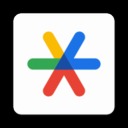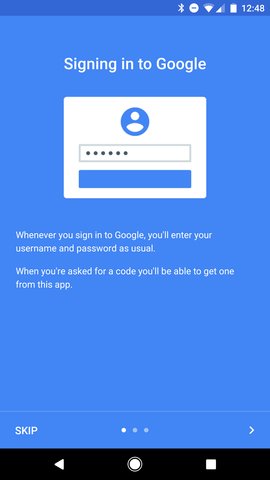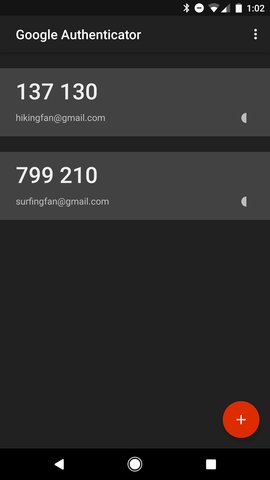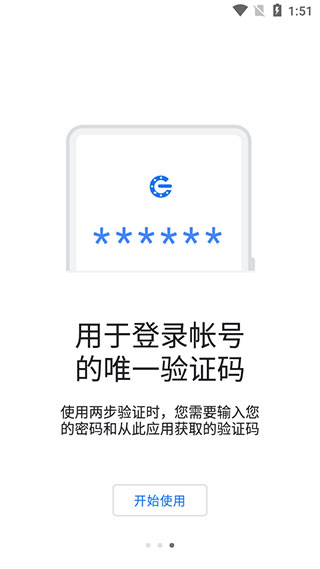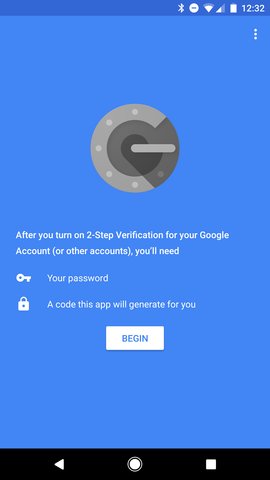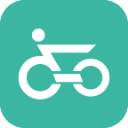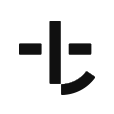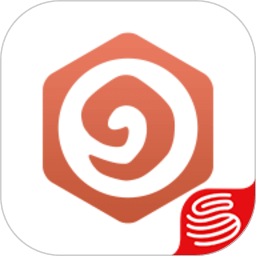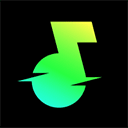谷歌验证器安卓中文版下载专注于账户安全,提供更为安全的登录验证服务,帮助用户有效防止数据泄露。谷歌验证器安卓中文版支持多种主题,能够生成动态密码,便于用户快速解封账号并保障账户安全。借助谷歌验证器安卓中文版下载安装,用户可以更安心地管理和保护自己的账户信息,确保个人数据的安全性。
谷歌验证器怎么使用
1. 打开应用
进入已经安装好的谷歌验证器,进入主界面后,选择“安全设置” 页面。
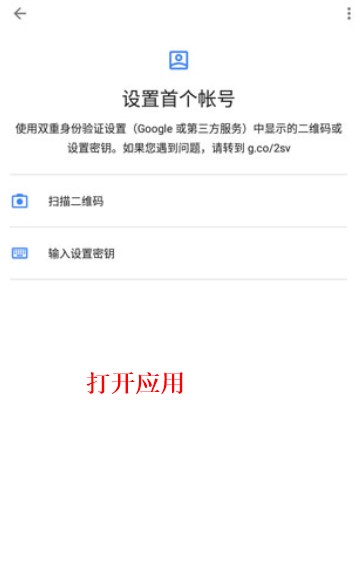
2. 启用两步验证
在安全设置中,找到并点击“两步验证”选项,以启用此功能。
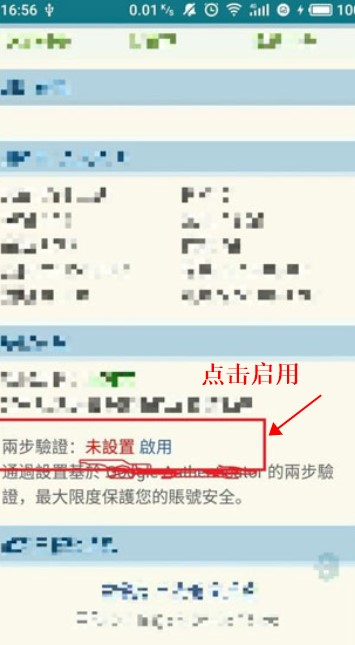
3. 复制密钥
进入两步验证页面后,复制系统提供的由数字和字母组成的密钥。

4. 设置身份验证
返回谷歌验证器应用,点击“开始”设置身份,输入账户名及刚复制的密钥,并选择按时间生成密码,点击“添加”,系统将配置相应的动态密码。
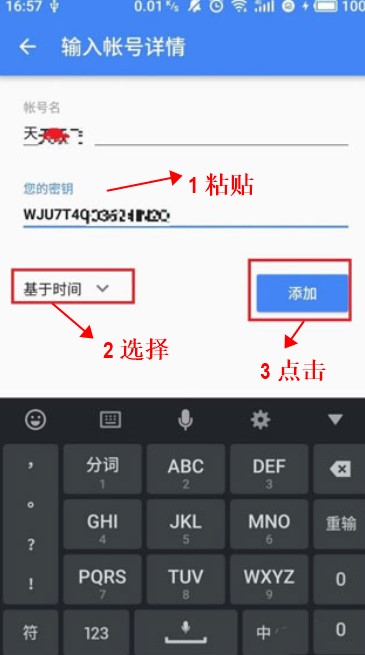
5. 查看动态密码
配置完成后,您将看到定时生成的动态密码。请注意,每30秒会有一个倒计时小图标,动态密码会随之变化。
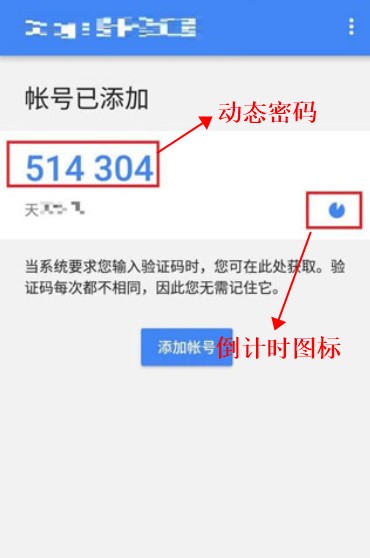
6. 填写验证信息
回到之前设置的两步验证页面,您需要输入动态密码和邮箱密码。首先,点击“发送验证码”,然后查看您的邮箱以获取验证码。
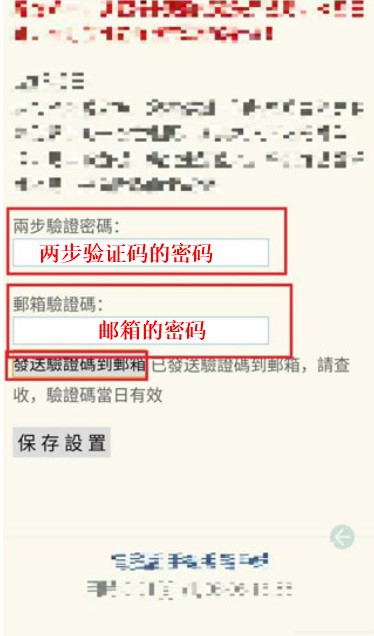
7. 完成设置
将邮箱中收到的验证码填写到第二栏,接着输入谷歌验证器生成的动态密码。最后,点击“保存设置”,若两者正确,将成功配置。
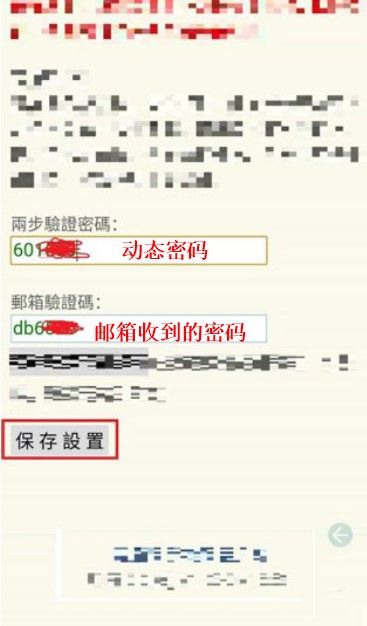
谷歌验证器怎么找回密钥
1. 查找备份代码
设置谷歌验证器时,通常会提供一个备份代码或恢复密钥。如果您提前保存了该代码,可以使用它来恢复验证器。请查找您的文件、纸质备份或其他存储位置。
2. 联系客户支持
如果无法找到备份代码,可以尝试联系相关网站或服务的客户支持团队。他们可能会要求您提供身份信息,以帮助您恢复访问权限。
3. 重置验证器
一些网站或服务提供重置谷歌验证器的方法。通常需要您提供其他身份验证信息或回答安全问题。请登录到账户设置,查找重置谷歌验证器的选项。
4. 备用身份验证方式
如果无法恢复谷歌验证器的访问权,您可以考虑使用备用的身份验证方式。有些服务支持短信验证码、电子邮件验证码或其他身份验证应用程序。请查看账户的安全设置,查看可用的选项。
谷歌验证器怎么注册新账号
1. 打开手机QQ邮箱
首先,打开手机上的QQ邮箱应用。
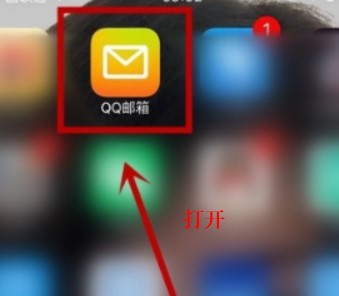
2. 添加账户
在邮箱主界面,向下滑动找到“添加账户”并点击进入。
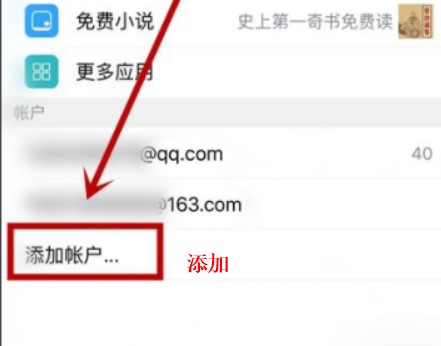
3. 选择Gmail
在添加账户页面,选择“Gmail”进行账户添加。
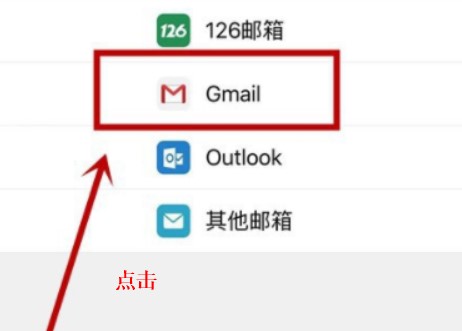
4. 创建新账户
在谷歌账号登录页面,点击“创建账号”。
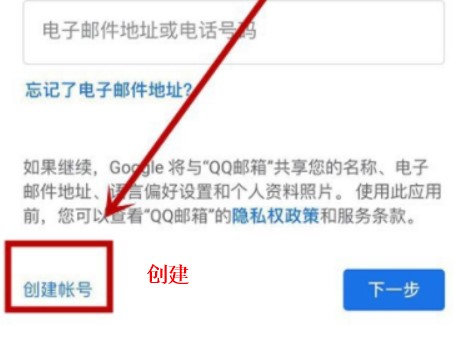
5. 填写注册信息
在注册信息页面中,输入您的真实信息,完成后点击右下角的“下一步”。
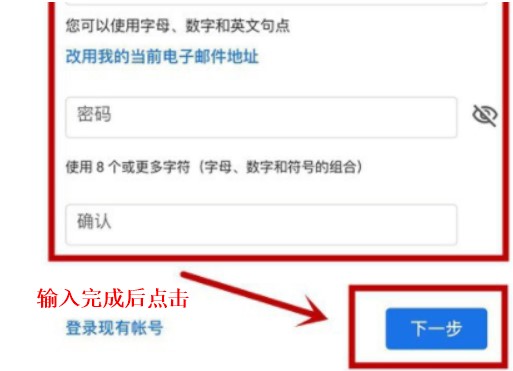
6. 验证手机号
接下来,您需要进行手机号验证,点击右下角的“下一步”,接收验证码。

谷歌验证器怎么转到另一台手机
1. 访问谷歌账户
打开谷歌账户界面,选择“安全性”选项。
2. 进入两步验证
在安全性页面,找到并点击“两步验证”。
3. 验证身份
输入您的密码以进行身份验证。
4. 更换手机
在“身份验证器应用”部分,选择“更换手机”选项。
5. 选择新手机
选择您要绑定的新手机类型,点击“下一步”。
6. 扫描二维码
使用身份验证器应用扫描提供的二维码,然后点击“下一步”。
7. 输入验证码
输入身份验证器中显示的6位数验证码。
8. 确认更换
最后,确认验证通过,即可成功更换手机绑定。